最近一些用户们在使用DirectX的时候,不熟悉其中怎样修复工具修复丢失文件?今日在这里就为你们带来了DirectX修复工具修复丢失文件的操作步骤。
DirectX修复工具修复丢失文件的操作步骤

先下载DirectX工具,若不想保存点击打开按钮。
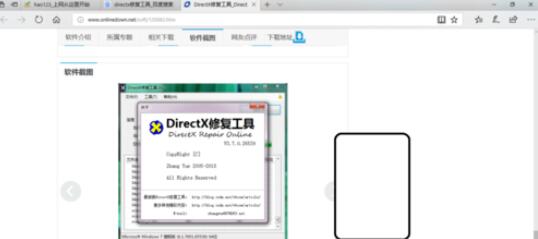
此时自动打开该DirectX修复工具窗口。
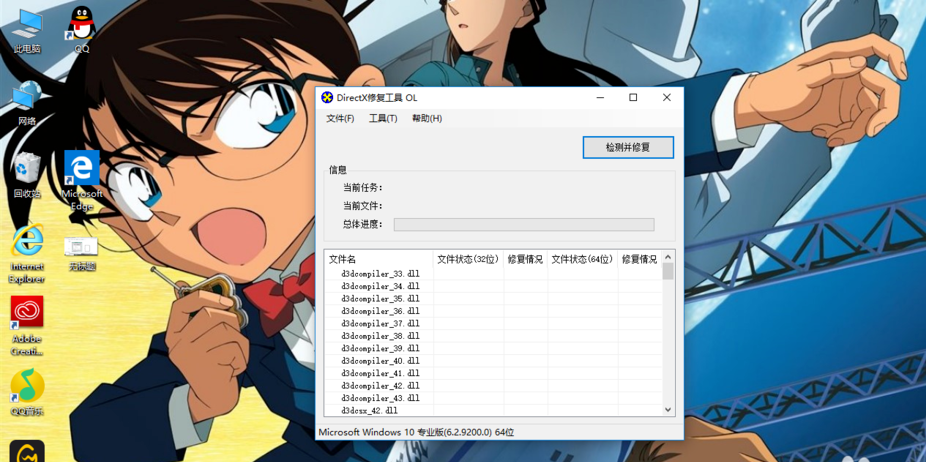
在窗口点击检测并修复按钮。
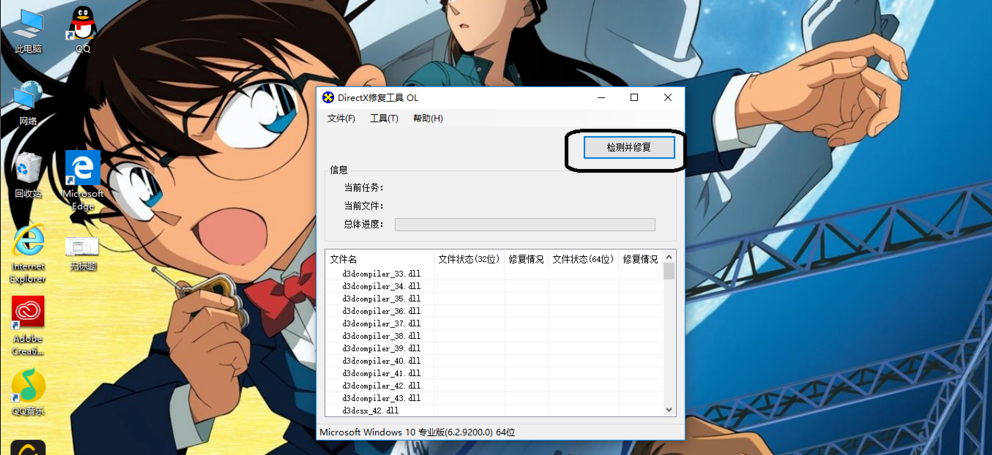
这时自动检测电脑中Directx丢失的文件并自动修复。
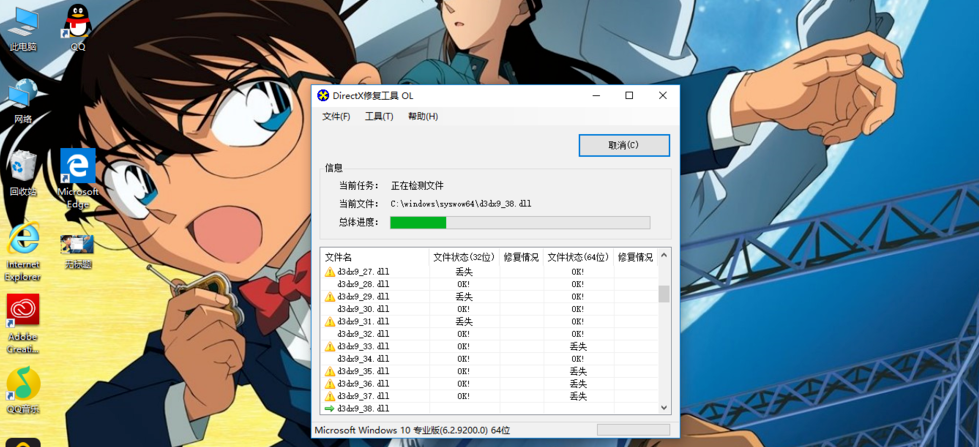
检测并修复完成后自动弹出检测及修复报告的结果显示出来,点击确定,再点击确定返回到Directx修复工具。

还不知道DirectX修复工具如何修复丢失文件吗?快来学习学习DirectX修复工具修复丢失文件的教程吧,一定会帮到大家的。











